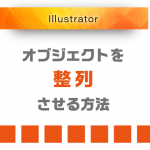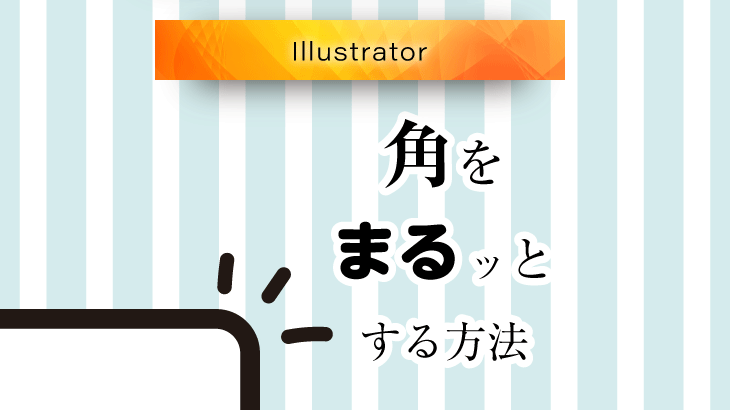Illustratorでデータを作っている途中で、「操作を間違えたから1個前に戻ってやり直したい」ということがよくあります。
そんな時に覚えておきたいのが操作の取り消しです。
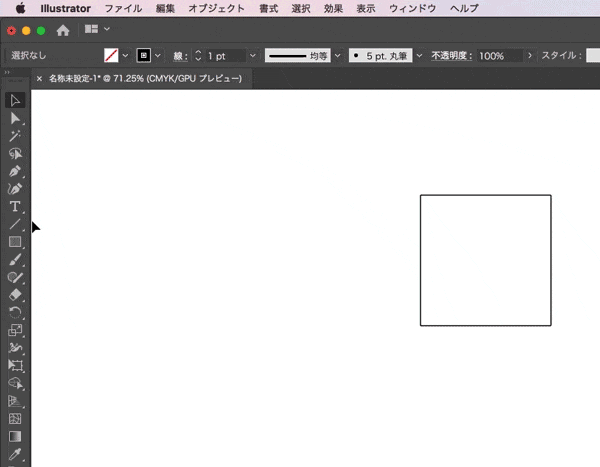

今回はIllustrator初心者の方向けに、操作の取り消し方法をご紹介します。
操作の取り消し方法
操作の取り消し方法は、以下のとおりです。
操作の取り消しをすると、直前の操作を取り消して、ひとつ前の状態に戻ります。
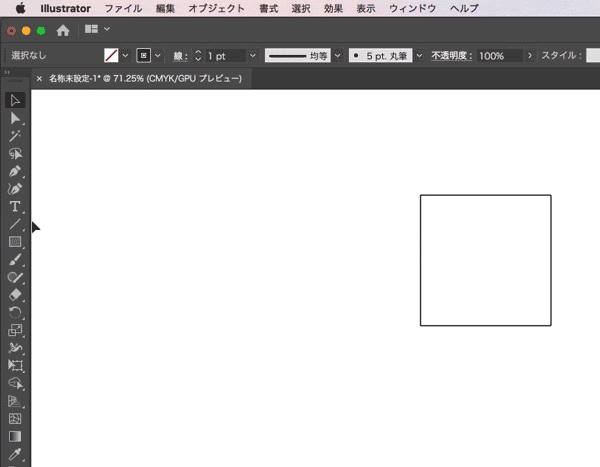
[Ctrl]キー + [Z]キー(Macは[command]+[Z]キー)です
操作の取り消しは、取り消しを選択した回数分だけ元に戻すことができます。
たとえば[Ctrl]+[Z]キーを3回押すと、3個前の状態に戻ります。

操作の取り消しをキャンセルしたい場合
「操作の取り消しをしたけど、やっぱり取り消しをキャンセルしたい」という場合は、[操作のやり直し]を行います。
操作のやり直しの方法は、以下のとおりです。
操作のやり直しをおこなうと、直前に取り消した操作をもう一度実行します。
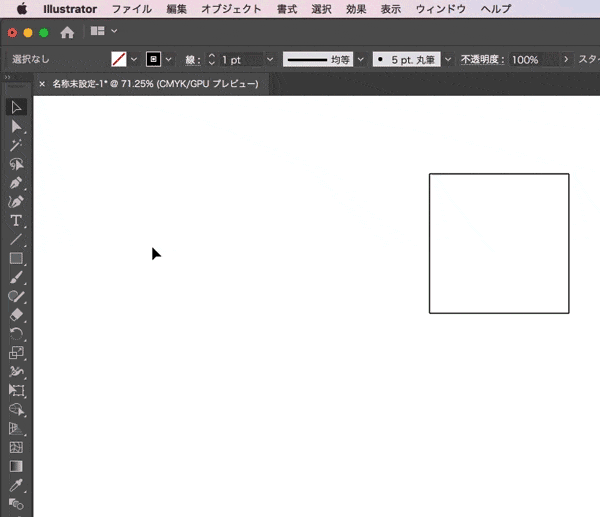
操作のやり直しのショートカットは、
[Ctrl]+[shift]+[Z]キー(Macは[command]+ [shift]+[Z]キー)です
最後に
Illustratorで操作を取り消す方法をご紹介させていただきました。
操作の取り消しは、実際にデータを作っているときに何度も行う操作です。
ショートカットキーを含めて覚えておいてくださいね!
ここまで読んでいただき、ありがとうございました。